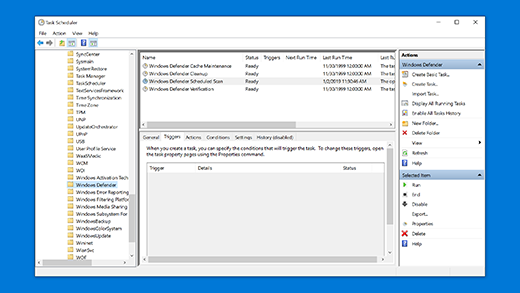Notas:
-
Si está ejecutando Windows 10 en modo S, algunas de las características de la interfaz de seguridad de Windows serán algo diferentes. Windows 10 en modo S está optimizado para conseguir mayor seguridad, por lo que el área Protección contra virus y amenazas dispone de menos opciones que las descritas aquí. Esto se debe a que la seguridad integrada de Windows 10 en modo S impide automáticamente que los virus y otras amenazas se ejecuten en tu dispositivo. Además, los dispositivos que ejecutan Windows 10 en modo S reciben actualizaciones de seguridad automáticamente.
-
En las versiones anteriores de Windows 10, Seguridad de Windows se denominaba Centro de seguridad de Windows Defender.
Si tienes Windows 10, recibirás la protección antivirus más reciente con Seguridad de Windows. Cuando inicias Windows 10 por primera vez, Seguridad de Windows está activado y ayuda activamente a proteger tu PC mediante la detección de malware (software malintencionado), virus y amenazas de seguridad. Seguridad de Windows usa protección en tiempo real para analizar todo lo que descargas o ejecutas en el equipo.
Windows Update descarga actualizaciones de Seguridad de Windows automáticamente para ayudar a mantener tu equipo seguro y protegerlo de amenazas.
Si tienes una versión anterior de Windows y usas Microsoft Security Essentials, sería una buena idea cambiar a Seguridad de Windows.
Programar un análisis en Seguridad de Windows
Seguridad de Windows analiza el equipo de forma periódica para mantenerlo protegido. Si quieres establecer tu propio programa de análisis:
-
En el cuadro de búsqueda de la barra de tareas, escribe Programador de tareas y después selecciona Programador de tareas en la lista de resultados.
-
En el panel izquierdo de Programador de tareas, expande Biblioteca del Programador de tareas > Microsoft > Windows, desplázate hacia abajo y haz doble clic en la carpeta Windows Defender.
-
En el panel superior centro, haga doble clic en examen programado de Windows Defender.
-
Selecciona la pestaña Desencadenadores y después selecciona Nuevo.
-
Configura la hora y la frecuencia y, después, selecciona Aceptar.
Activar o desactivar la protección en tiempo real de seguridad de Windows
-
Seleccione el botón Inicio y, a continuación, seleccione configuración > actualizar & seguridad>seguridad de Windows>protección contra amenazas de virus &.
-
Sigue uno de estos procedimientos:
-
En la versión actual de Windows 10: en Configuración de Protección contra virus y amenazas, selecciona Administrar la configuración y, a continuación, establece la opción de configuración Protección en tiempo real como activada o desactivada.
-
En versiones anteriores de Windows 10: seleccione Virus & configuración de protección contra amenazasy, a continuación, cambie la configuración de protección en tiempo real a activado o desactivado.
-